電車通勤中や通学中などのすきま時間でスマホゲームを遊ぶ人が多いですが、最近は、自宅にいることが多くなり、普段スマホで使っているアプリを、スマホよりも画面の大きいPCで楽しみたい人も増えています。BlueStacksはAndroidの挙動を模倣するソフトウェアで、広義ではAndroidエミュレーターと呼ばれるソフトウェアの一種です。このソフトを使えば、スマホゲームをパソコンで遊ぶことを実現でき、ゲームの様子を記録することも可能になります。

BlueStacks 録画
この文章では、BlueStacksの使い方と録画する方法を皆さんにご紹介いたしますので、BlueStacksでスマホゲームをプレーしたいやBlueStacksのゲームを録画したいなら、ぜひ見逃さないでください。
BlueStacksをPCにインストールすれば、対応するゲームアプリを無料で思う存分パソコンの大画面で高速・快適に遊ぶことが出来るようになります。これからは、BlueStacksの使い方をご説明いたしましょう。
BlueStacksの公式サイトからソフトをダウンロードして、インストールしましょう。
BlueStacksを起動する時、Google Playへのサインイン画面が表示されますので、Google Playにログインしてください。
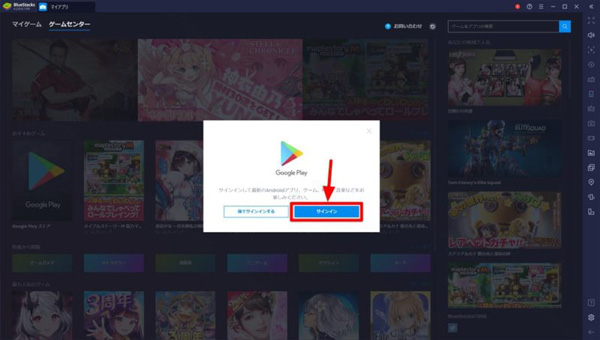
Google Playへサインイン
無事にログインできたら、BlueStacksのインストールが完了です。その後、「ゲームセンター」タブの「検索欄」に探したいアプリを入力してインストールするか、或は、「Google Play ストア」アプリを利用して、遊びたいゲームをインストールしてください。
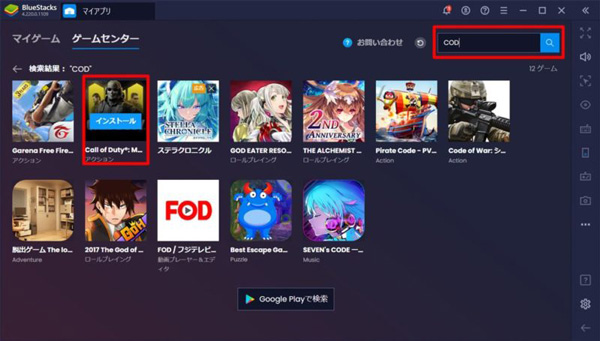
スマホゲームをインストール
「マイゲーム」でインスツール済みのアプリを確認して、アプリを起動しましょう。また、アプリのアンインストールも行えます。
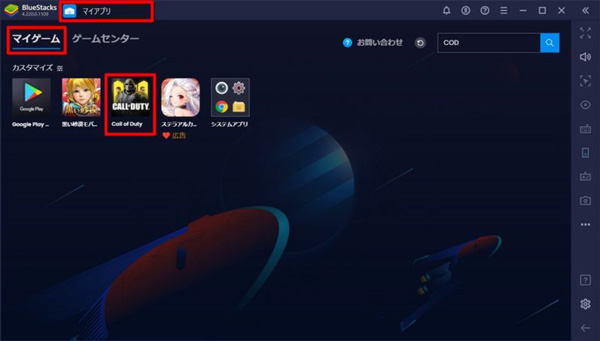
「マイゲーム」
Google Playにて配信されているアプリの全てが、エミュレーターの動作を保証しているわけではありません。アプリメーカーにとっては想定外の使用のため、何かあった場合には自己責任となります。
Bluestacksには画面録画機能が搭載されています。この機能を使うことで、プレイ中のゲームを録画してSNS上でシェアすることができます。では、BlueStacksでゲームを録画する方法を一緒に見てみましょう。
「マイゲーム」でゲームを起動してから、サイドバーにある「…」をクリックして、ビデオカメラのアイコン「画像を録画(ベータ)」をクリックしましょう。
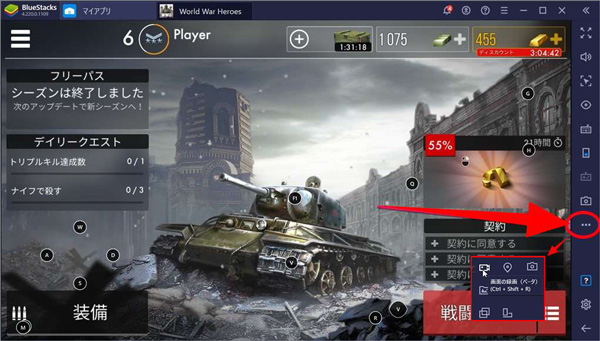
録画機能を起動
録画機能の初回起動時、「スクリーンレコーダーが必要です。」というウィンドウが開きますので、「ダウンロード」を選択してください。
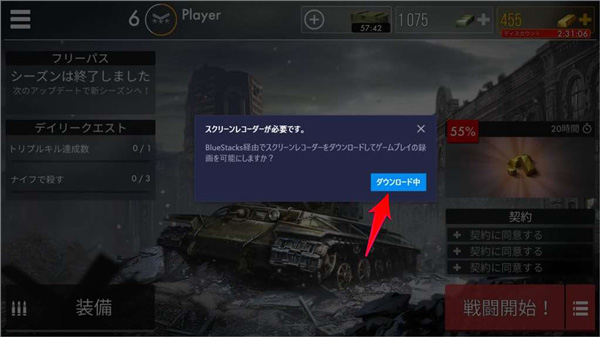
録画ツールをダウンロード
録画ツールがダウンロードできたら、「OK」をクリックして、再び録画ボタンをクリックしてください。そして、録画ファイルの保存先を標準パスに保存するか、またはカスタムで設定することができます。
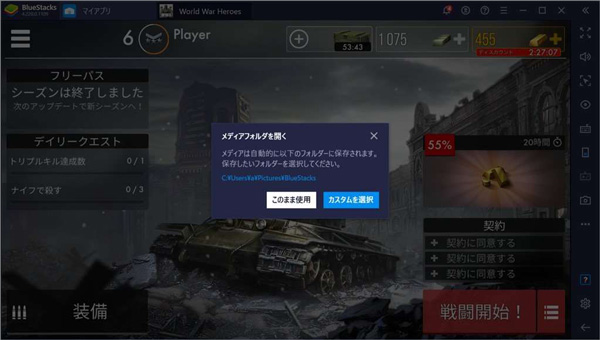
録画ファイルの保存先を設定
すべての設定が終わったら、また録画ボタンをクリックすれば、ビデオカメラのアイコンに赤いインジケーターが付き、ゲーム録画が始まります。録画を停止したいなら、録画ボタンをクリックするか、ウインドウのタイトルバーにある四角い停止ボタンを押してください。
BlueStacksの録画機能はBlueStacks 4に追加された機能なので、以前のバージョンはサポートしません。また、Ctri+Shift+Rボタンを同時に押すことによって、いちいち録画ボタンを押す必要がなくなります。
BlueStacksの録画機能でプレイ中のゲームを録画できますが、時には録画した動画を再生できない状況があります。せっかく完璧にゲームをクリアしたのに、再生できないなら動画サイトにアップロードしたり、ゲーム友にシェアしたりすることもできなくなってしまいますね。こういう時は、もっと強大な録画ソフトを使えばなりません。AnyMP4 スクリーンレコーダーは専門的な録画ソフトとして、強大な録画機能を備えており、デスクトップ全体、または指定領域内で表示されている画面を録画できます。このソフトを使えば、BlueStacksで実行されるスマホゲームを完全に録画でき、マイクからの音声を収録して、解説付けのゲーム実況ビデオを作成できます。
下記の「無料ダウンロード」ボタンをクリックして、このスクリーンレコーダーソフトをダウンロード、インストールしてください。
次に、BlueStacksで録画したいスマホゲームを立ち上げます。そして、ソフトを起動してから、インタフェースにある「動画レコーダー」を選択します。そして、おニーズに応じて、録画範囲や、システム音とマイク音を設定して、「REC」ボタンをクリックすれば、録画し始めます。

スマホゲーム 録画
最後、「停止」ボタンをクリックすることで、スマホゲームの録画が終了されます。すぐに出てきたウィンドウで録画した動画をプレビューできます。問題がなければ、「ビデオを保存」を押してパソコンに保存されます。
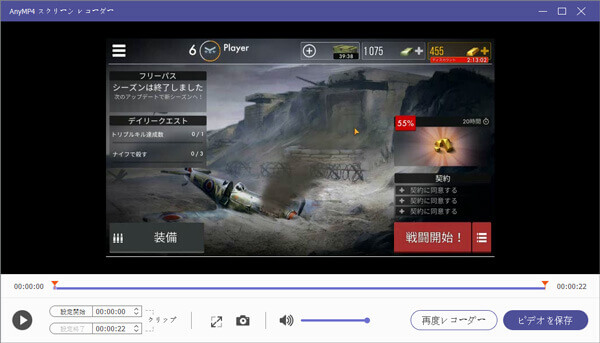
スマホゲーム 保存
このソフトはゲームを記録するだけでなく、YouTube、Dailymotion、ニコニコなどのオンライン動画を録画したり、ZOOMなどでのオンライン会議を記録したい、オンライン音楽を録音したりすることにも対応しています。また、お好きな画面をキャプチャして、PNG、JPEG、GIFなどの形式として保存することも可能です。
以上は、スマホゲームをパソコンでプレイできるBlueStacksの使い方及びBlueStacksでゲームを録画する方法のご紹介でした。今後、スマホを持っていなくても、BlueStacksを持っていれば、自宅パソコンの大画面でスマホゲームを楽しめられますね。また、パソコンでスマホゲームを録画してネット上にアップロードすることも簡単に実現できます。また、安定性を考える上で、AnyMP4 スクリーンレコーダーを利用することをお薦めします。
推薦文章

パソコンで音楽やラジオなどを録音したい時、どの録音ツールを利用しますか?ここでは、「Audacity」という有名なフリーソフトでPC上の音声とマイク音声を録音する方法をご紹介します。

本文では、AZ スクリーン レコーダーを使ってアンドロイドの画面を録画する方法をご紹介いたしますので、必要なら、ご参考ください。

「Radikool」というソフトをご存知ですか?無料でラジオを視聴・録音できるので、利用する人がたくさんいます。このページには、Radikoolでらじる★らじるやRadikoなどの番組を録音する方法をご紹介しましょう。

本文では、卒業記念DVDを作成できるソフト及び卒業DVDの作り方をご紹介いたしますので、必要なら、ご参考ください。